AQUOS Sense 3 のバッテリー交換です。
楽天モバイル端末です。
回線を契約すると端末代が安くなったりするのでお得なスマホです。
せっかく回線もスマホも安く済ませたなら長く使い続けたいですね。
バッテリーが弱ったらスマホを買い替えるよりバッテリー交換でお安く済ました方がお得です。
まだまだ使い続けるためのバッテリー交換です。

こちらがバッテリー交換をするAQUOSです。
簡単な修理手順なのでこちらの手順は参考程度にして、このブログを真似してバッテリー交換しないようにしてください。
ご自身でバッテリー交換をされるときはご自身の責任で行なってください。

アンドロイドのスマホは、画面から分解するものと背面から分解するものがあります。
機種によって違うので初めに確かめる必要があります。
AQUOS Sense 3 は画面から分解をします。
画面から分解をするので画面を剥がすときにガラス割れやディスプレイ故障、タッチセンサーを壊さないように外す必要があります。
両面テープで固定されているので、外すときは粘着を弱めるために温めたり、エタノールなどを使ったりします。
吸盤もあった方がやりやすいです。

画面を剥がしたらディスプレイのコネクタと指紋認証のコネクタを外します。
指紋認証がない機種はコネクタは一つです。
画面を剥がすときはこのケーブルを切らないように注意します。

ネジを外してコネクタを押さえている金具を外します。

指紋認証のコネクタを外しました。

ディスプレイのコネクタを外すと画面を取り外すことができます。

取り外した画面は壊さないように安全な場所に保管しておきます。
バッテリーを交換するので本体側のプレートを取り外します。

プレートを取り外すと本体内部とバッテリーが見えてきます。
バッテリーを外す前にバッテリーコネクタを外しておきます。

こちらがバッテリーコネクタです。
バッテリーコネクタを外すことで基板に通電しないようにして思わぬ電気ショートでの故障を防ぎます。

バッテリーの上を通っているケーブルのコネクタを外します。

ケーブルを浮かせるとバッテリーを取り外すことができます。
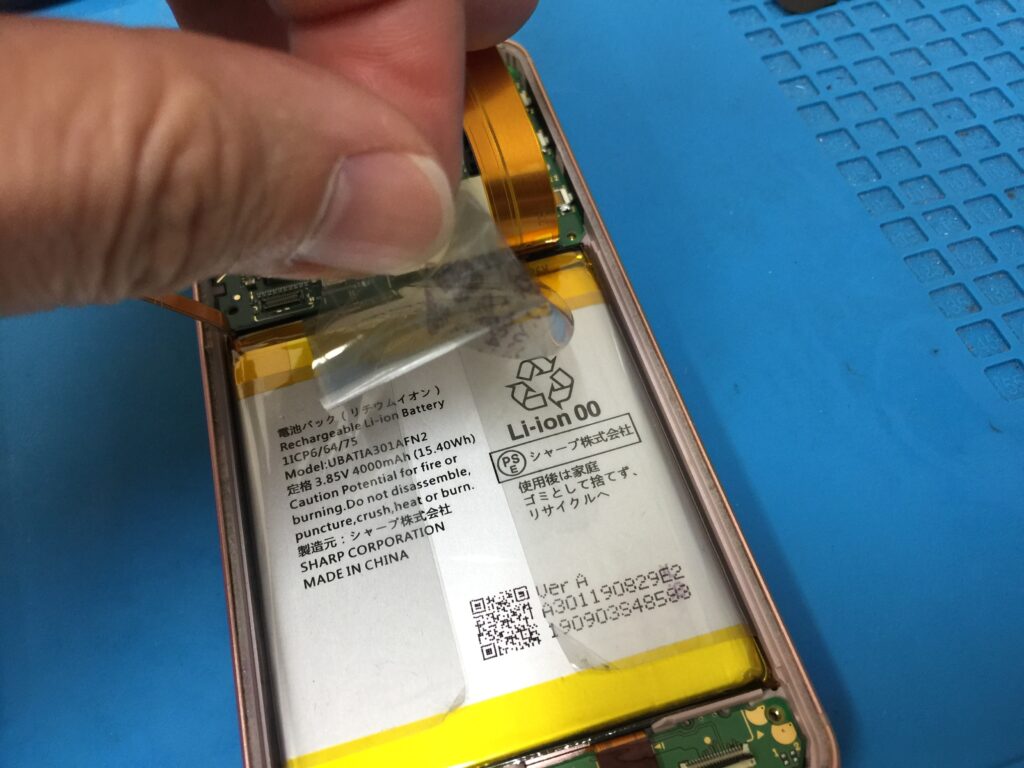
こちらの機種は、フィルムを引っ張りあげるとバッテリーを取り出すことができます。
少しずつ力を入れると徐々に剥がれてきます。

バッテリーを外すとこのようになります。
バッテリーを外したら新しいバッテリーを取り付けます。
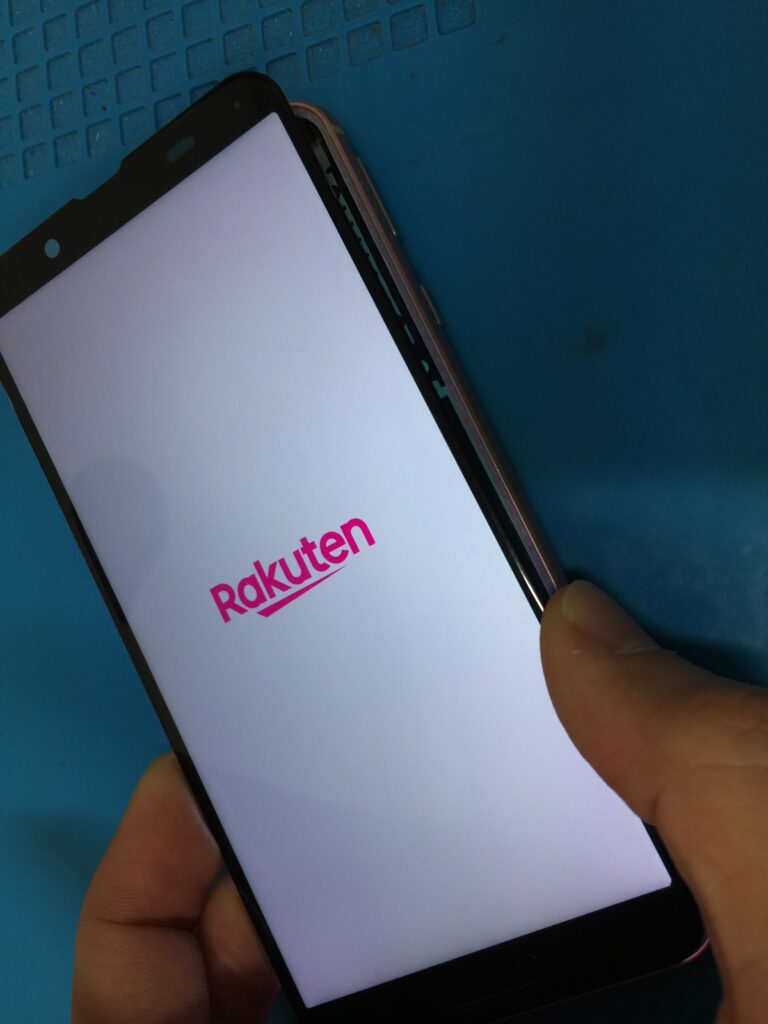
バッテリーを取り付けて画面を取り付けたら、画面を貼り付ける前に動作確認をします。
時間があればこの状態で充電や放電を繰り返して新しいバッテリーが正常かを確認します。

新しいバッテリーに問題がなければ画面を貼り付けてバッテリー交換完了となります。
特に難しい作業はありませんが、画面を取り外す時に壊さないようにすることに注意が必要です。
ご自身での作業はご自身の責任で行なってください。
















